Come convertire facilmente WMA in MP3 con Windows Media Player
Introduzione
Benvenuti a "La guida definitiva per convertire WMA in MP3 utilizzando Windows Media Player". Questa guida completa approfondisce le complessità della conversione dei file audio da WMA a MP3 con Windows Media Player.
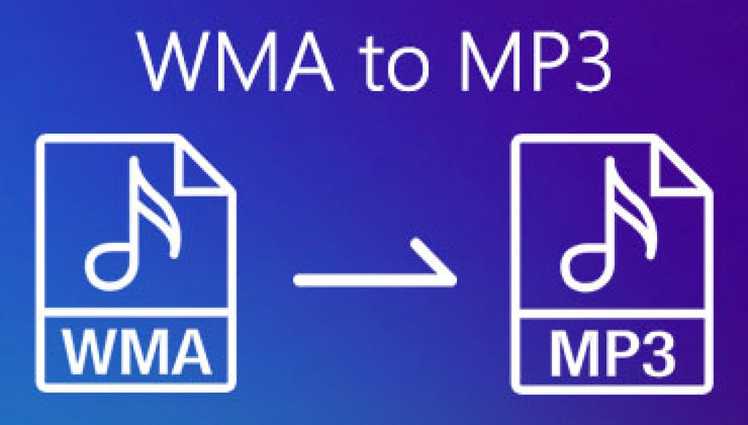
Che siate principianti o esperti, vi guideremo attraverso ogni Passo con chiarezza e semplicità, assicurandovi una transizione fluida per le vostre esigenze audio.
Inoltre, vi presenteremo Hitpaw Video Converter, un potente strumento che integra Windows Media Player, migliorando la vostra esperienza di conversione grazie alle sue caratteristiche avanzate. Preparatevi a sbloccare tutto il potenziale dei vostri file audio e a convertirli senza fatica in formato MP3. Intraprendiamo insieme questo viaggio verso la perfezione audio.
Parte 1. Capire i formati WMA e MP3
In questa sezione, approfondiremo i fondamenti dei formati di windows media player convert wma to mp3, esplorando le loro distinzioni, i vantaggi e gli svantaggi e sottolineando la necessità di convertire WMA in MP3 per una maggiore compatibilità.
1.1 Cosa sono WMA e MP3?
Windows Media Audio (WMA) e Moving Picture Experts Group Audio Layer III (MP3) sono formati di file audio popolari per la memorizzazione e la riproduzione di audio digitale. WMA, sviluppato da Microsoft, è noto per la sua compressione di alta qualità e la compatibilità con i sistemi basati su Windows. Il formato MP3, invece, ampiamente adottato, vanta una qualità audio eccezionale ed è supportato da diverse piattaforme e dispositivi.
1.2 Differenze e confronti
Sebbene entrambi i formati servano allo scopo di memorizzare l'audio, differiscono notevolmente in termini di tecniche di compressione, dimensioni dei file e compatibilità. I file WMA offrono in genere dimensioni ridotte con una qualità audio paragonabile a quella degli MP3, ma sono compatibili principalmente con i sistemi basati su Windows. D'altra parte, i file MP3 sono più universalmente accettati e possono essere riprodotti su molti dispositivi e sistemi operativi.
1.3 Vantaggi e svantaggi
Il vantaggio di WMA risiede nella sua efficiente compressione, che produce file di dimensioni ridotte mantenendo una qualità audio decente. Tuttavia, la sua compatibilità al di fuori dell'ecosistema Windows è limitata. L'MP3, con il suo supporto diffuso, garantisce una riproduzione senza problemi su molti dispositivi e applicazioni software. Tuttavia, i file MP3 possono essere più grandi rispetto alle loro controparti WMA.
1.4 Necessità di conversione
Data la più ampia compatibilità e l'accettazione diffusa del formato MP3, nasce l'esigenza di convertire il WMA di Windows Media Player in MP3. Che si tratti di condividere la musica con gli amici, caricare i brani su piattaforme online o ascoltare i propri brani preferiti su dispositivi non Windows, la conversione di WMA in MP3 garantisce una riproduzione e un'accessibilità senza problemi.
Nelle sezioni seguenti, vi guideremo nella conversione dei file WMA in MP3 utilizzando Windows Media Player e Hitpaw Video Converter, consentendovi di sfruttare efficacemente i vantaggi di entrambi i formati.
Parte 2. Come convertire WMA in MP3 con Windows Media Player
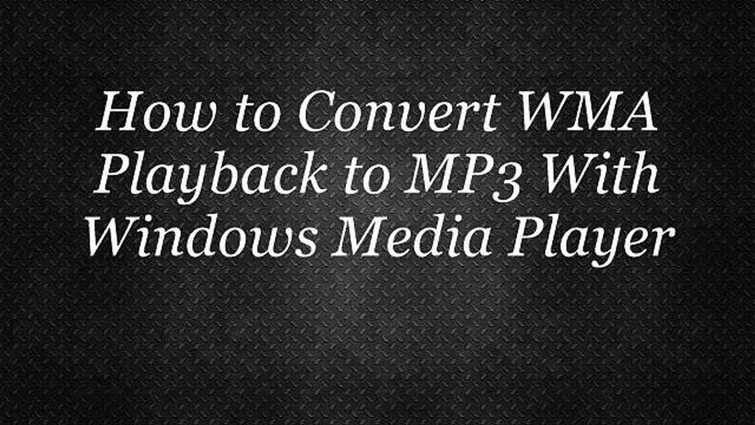
In questa sezione, vi spiegheremo come convertire un file wma in mp3 con Windows Media Player. Seguite questi semplici passaggi accompagnati da aiuti visivi per convertire i vostri file audio senza problemi.
Passi
1. Utilizzare Windows Media Player per importare i file WMA. In alternativa, è possibile utilizzare il drag and drop per importare il file dopo aver effettuato una ricerca del file WMA per assicurarsi che il file sia pronto per essere convertito nella libreria.
2. Il pulsante "Organizza", situato nell'angolo superiore sinistro del menu, consente di selezionare "Opzioni" prima di selezionare l'opzione "RIP Music".
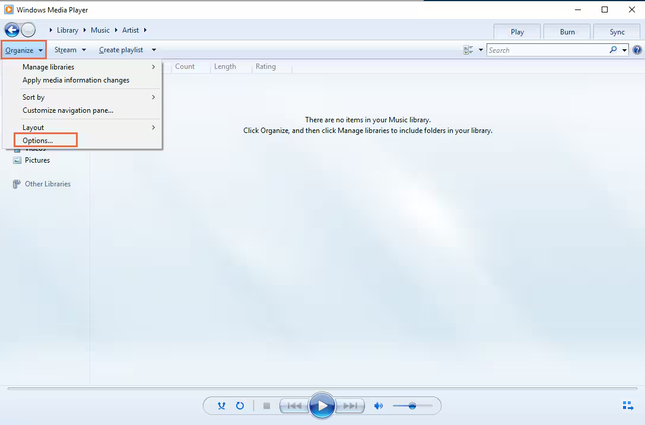
3. Fare clic sul pulsante "Rip Music" nella nuova finestra visualizzata, quindi scorrere verso il basso per trovare il pulsante "Change". Scegliere la posizione della cartella per il file convertito.
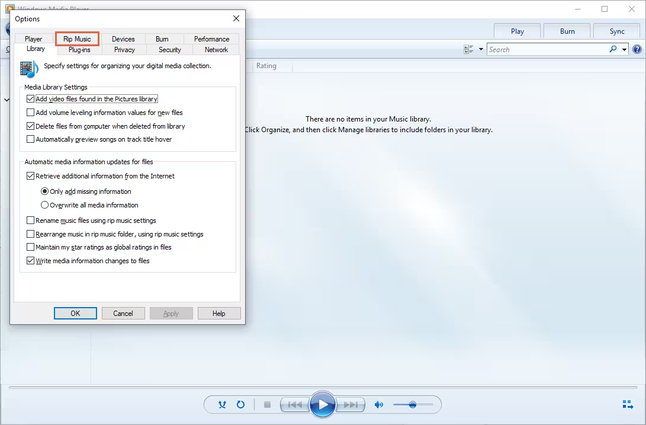
Fare clic sul pulsante "Formato" per aprire il menu. Navigare verso il basso e selezionare "MP3" come formato. È inoltre possibile regolare la velocità di trasmissione dell'audio in base alle proprie preferenze.
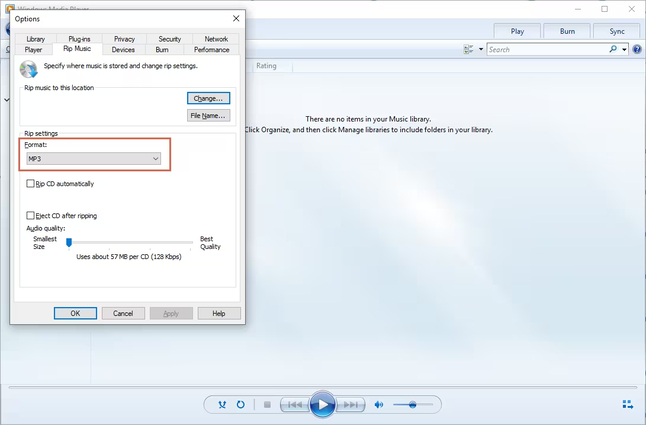
4. Una volta selezionati i file WMA, fare clic sulla scheda "File" nella barra dei menu e scegliere "Salva con nome" e "Formato MP3" per avviare il processo di conversione.
5. Selezionare la cartella di destinazione in cui salvare i file MP3 convertiti e fare clic su "OK" per avviare il processo di conversione. Windows Media Player convertirà i file WMA selezionati in formato MP3.
6. Una volta completata la conversione, verrà visualizzato un messaggio di conferma che indica che i file WMA sono stati convertiti con successo in formato MP3. È ora possibile accedere ai file MP3 nella cartella di destinazione specificata.
Seguendo questi semplici passaggi, è possibile convertire senza sforzo wma in mp3 con Windows Media Player, garantendo la compatibilità e l'accessibilità su vari dispositivi e piattaforme.
Parte 3. Da WMA a MP3: la migliore alternativa a Windows Media Player
HitPaw Univd (HitPaw Video Converter) è un software completo e facile da usare, progettato per gestire facilmente tutti gli aspetti della conversione video e audio, incluso mp3 to wma windows media player. Se avete bisogno di convertire formati foto/video, scaricare video da varie piattaforme online, estrarre musica da famosi servizi di streaming o modificare video con precisione, Hitpaw Video Converter offre una soluzione perfetta ed efficiente.
Le diverse caratteristiche e le potenti funzionalità di HitPaw Univd lo rendono la scelta definitiva per gli utenti che cercano una soluzione completa per l'elaborazione video. Che siate creatori di contenuti, videografi o appassionati di media, HitPaw Univd offre gli strumenti per gestire e manipolare i vostri file audio e video senza alcuno sforzo.
Caratteristiche
- Conversione di formati: Hitpaw Video Converter supporta molti formati foto e video, consentendo di convertirli senza sforzo.
- Download di video e musica: Con Hitpaw Video Converter è possibile scaricare video da oltre 10.000 siti web ed estrarre tracce audio dalle più diffuse piattaforme di streaming, garantendo l'accesso ai propri contenuti preferiti anche offline.
- Editing video: Il software offre potenti strumenti di editing che consentono di tagliare, ritagliare, unire, aggiungere sottotitoli, applicare effetti e personalizzare i video in base alle proprie preferenze.
- Strumenti aggiuntivi: Hitpaw Video Converter include vari strumenti popolari come il compressore di immagini, la registrazione dello schermo, la conversione da 2D a 3D e altri ancora, che lo rendono una soluzione completa e unica per tutte le esigenze di elaborazione video.
Passi
-
1.Una volta aperto il software, nell'angolo in alto a sinistra dell'interfaccia principale, scegliere Aggiungi audio. In alternativa, è possibile trascinare il file audio sulla scheda per la conversione. Per estrarre l'audio da un video, selezionare Add Video o trascinare il file video nell'applicazione.

-
2.Selezionando il triangolo rovesciato nell'angolo in basso a destra di ciascun file, è possibile scegliere il formato di output per quel file parziale. Nell'angolo in basso a sinistra, fare clic su Converti tutti per scegliere un formato di output comune per tutti i file importati.
Scegliere la scheda Audio tra le opzioni del formato di uscita e selezionare il formato desiderato. Selezionare poi la qualità di uscita.

Dopo aver selezionato un formato di uscita, è possibile modificare il codificatore, la frequenza di campionamento, la velocità in bit e altre caratteristiche del formato facendo clic sull'icona di modifica.

Dopo aver selezionato il formato di output, è possibile verificare le informazioni sul formato e sulla dimensione del file nell'interfaccia principale.

-
3.Fare clic su Converti o Converti tutti i file su Windows con qualità senza perdita di dati una volta soddisfatti della scelta.

-
4.È possibile visualizzare i file convertiti selezionando l'opzione Convertito in alto. Per visualizzare i file completati, fare clic su Apri cartella. Se necessario, è possibile regolare l'audio facendo clic su Aggiungi all'elenco di regolazione.

Parte 4. Domande Frequenti su Convertire WMA in MP3 Windows Media Player
Q1. VLC può convertire M4A in MP3?
A1. Sì, VLC può convertire M4A in MP3.
Q2. La conversione di WMA in MP3 perde qualità?
A2. La conversione di WMA in MP3 comporta in genere una lieve perdita di qualità audio dovuta alla compressione.
Q3. Perché i miei file WMA non vengono riprodotti da Windows Media Player?
A3. I file WMA potrebbero non essere riprodotti su Windows Media Player a causa di codec mancanti o file danneggiati.
Conclusione
In conclusione, la conversione di mp3 in wma di Windows Media Player è fondamentale per migliorare la compatibilità e l'accessibilità dei file audio. Mentre Windows Media Player offre una soluzione di base, Hitpaw Video Converter emerge come strumento definitivo grazie alle sue diverse caratteristiche e alla sua funzionalità senza soluzione di continuità.
Semplificate le vostre esigenze di conversione video e audio con Hitpaw Video Converter e aprite un mondo di possibilità. Fate il prossimo passo verso la perfezione audio ed esplorate subito HitPaw Univd.












 HitPaw VikPea
HitPaw VikPea  HitPaw Rimozione Oggetti Video
HitPaw Rimozione Oggetti Video
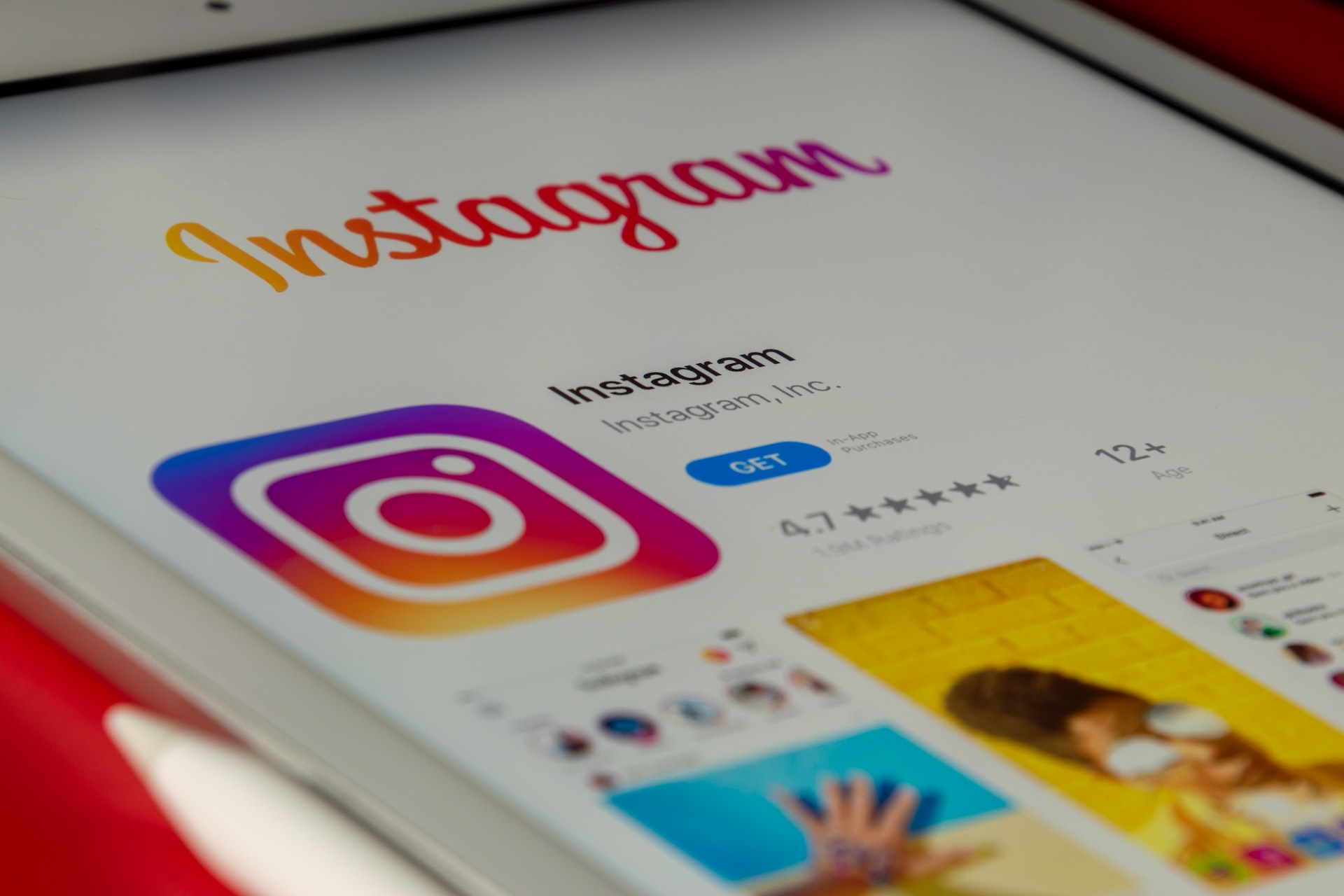


Condividi questo articolo:
Selezionare la valutazione del prodotto:
Joshua Hill
Caporedattore
Lavoro come libero professionista da più di cinque anni. Mi colpisce sempre quando scopro cose nuove e conoscenze aggiornate. Penso che la vita sia illimitata, ma io non conosco limiti.
Visualizza tutti gli articoliLascia un commento
Crea il tuo commento per gli articoli di HitPaw